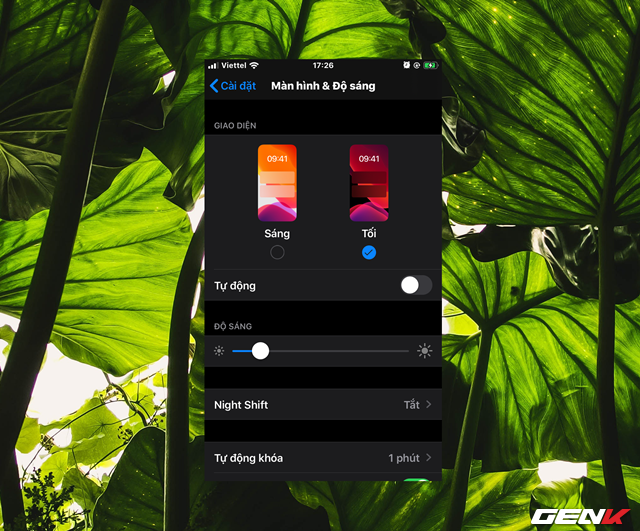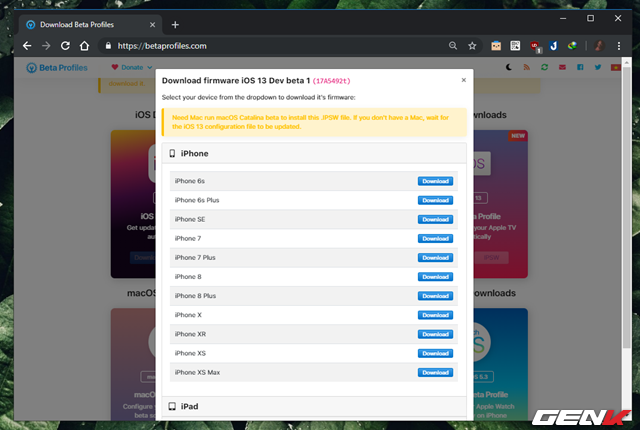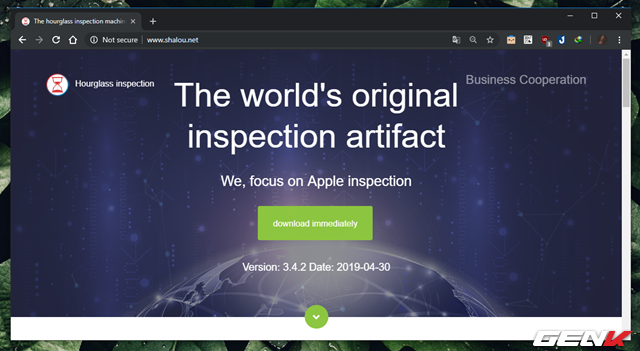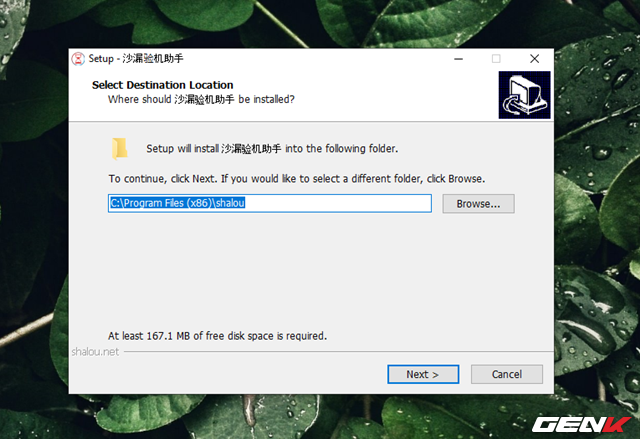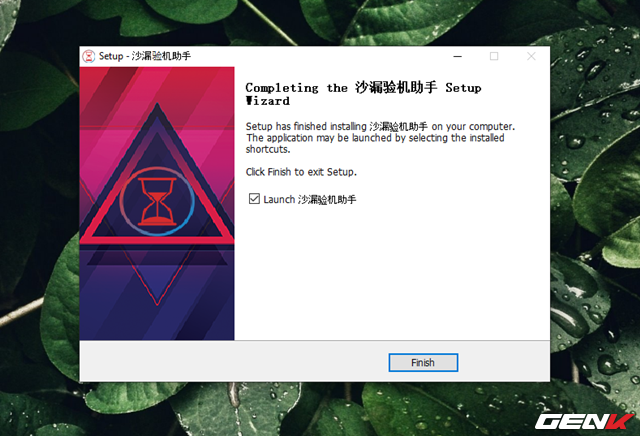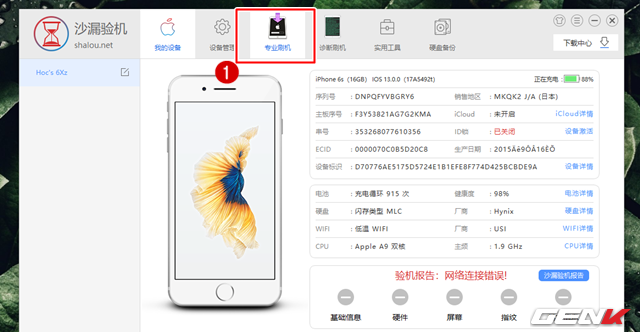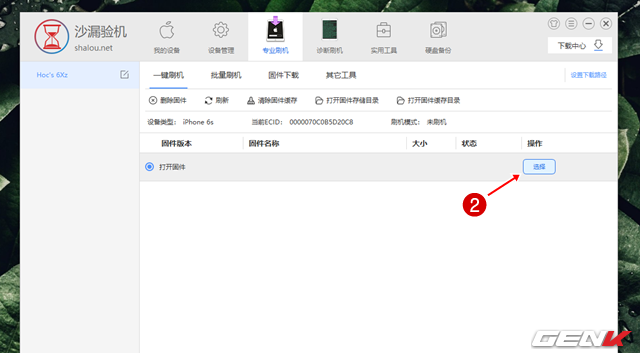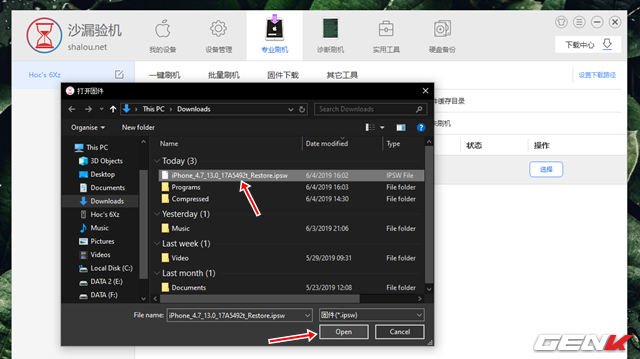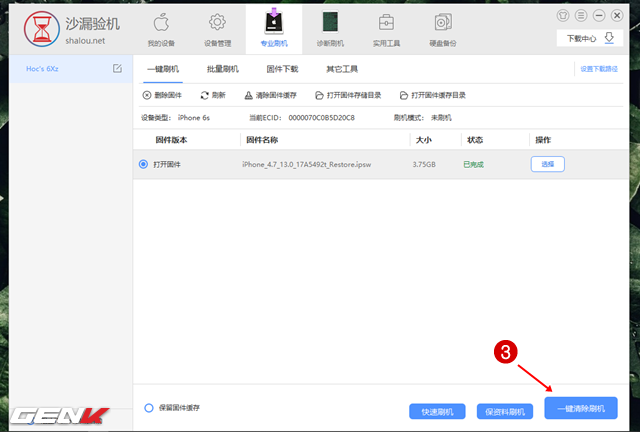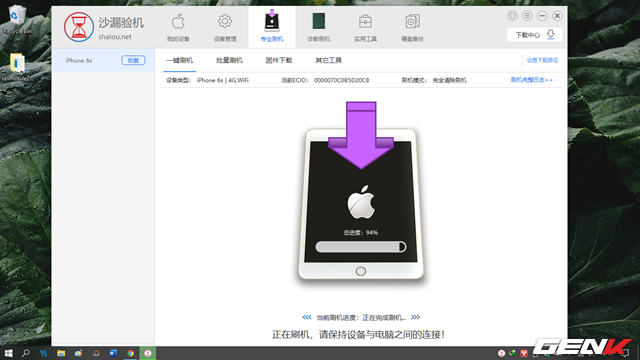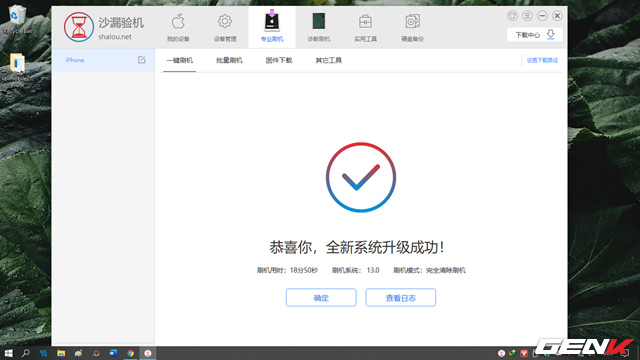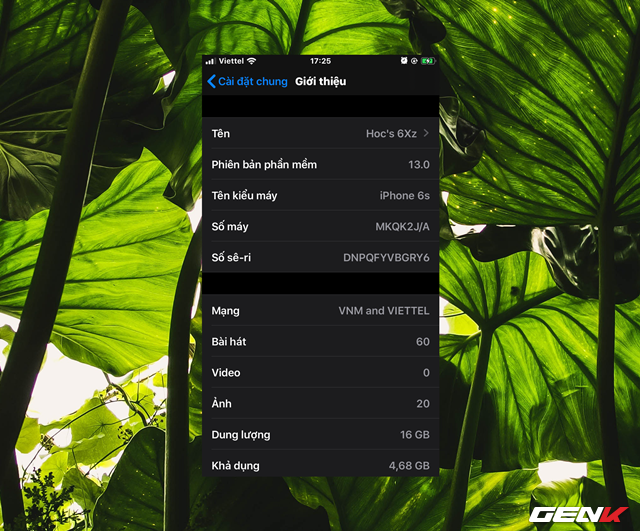Như tin đã đưa, sự kiện WWDC 2019 vừa diễn ra tối qua của Apple đã giới thiệu đến mọi người những thông tin và hình ảnh mới nhất về các phiên bản hệ điều hành mới mà Apple sẽ cập nhật trong thời gian tới.
Và điều làm mọi người quan tâm nhất chính là sự ra mắt của iOS 13 với nhiều tính năng và cập nhật mới đáng chú ý như Dark Mode, mở app nhanh gấp đôi, bàn phím Swipe giống Android, hỗ trợ AirPods và HomePod tốt hơn.
Điều làm mọi người quan tâm nhất chính là sự ra mắt của iOS 13 với nhiều tính năng và cập nhật mới đáng chú ý như Dark Mode, mở app nhanh gấp đôi, bàn phím Swipe giống Android, hỗ trợ AirPods và HomePod tốt hơn.
Vài giờ sau khi kết thúc sự kiện, Apple cũng đã chính thức phát hành phiên bản Beta đầu tiên của iOS 13 đến với người dùng kênh Developers. Tuy nhiên, yêu cầu để có thể cài đặt bản Beta đầu tiên của iOS 13 chính là bạn phải sử dụng một máy Mac đang chạy phiên bản macOS 10.15 và Xcode 11 Beta.
Phiên bản Public Beta dành cho mọi người sẽ được phát hành vào tháng 07/2019 tới. Chính vì thế, nếu như không có máy Mac thì việc cài đặt sớm bản Beta đầu tiên của iOS 13 là điều rất khó khăn. Mặc dù vậy, không phải là không có cách!
Bài viết này sẽ hướng dẫn bạn đọc cách làm thế nào để cài đặt iOS 13 Developers Beta cho iPhone trên máy tính chạy Windows 10, mời bạn đọc cùng tham khảo.
Bước 1: Truy cập vào địa chỉ này , tìm và tải về gói firmware iOS 13 Developers Beta phù hợp với dòng iPhone bạn đang dùng.
Bước 2: Tiếp tục truy cập vào địa chỉ này và tải về công cụ Shalou.
Sau khi tải về, bạn tiến hành cài đặt Shalou lên máy tính.
Bước 3: Hoàn tất cài đặt, bạn hãy khởi động Shalou lên, đồng thời kết nối iPhone với máy tính. Lưu ý rằng bạn nên tiến hành sao lưu dữ liệu trên iPhone trước để tránh các trường hợp xấu xảy ra trong quá trình cài đặt iOS 13 Developers Beta.
Bước 4: Trong giao diện Shalou, bạn hãy nhấp vào (1).
Và nhấp tiếp vào (2).
Sau đó điều hướng đến gói firmware iOS 13 Developers Beta đã tải về trước đó và nhấn Open.
Shalou sẽ tiến hành nhận diện gói firmware, và khi hoàn tất, bạn hãy nhấp vào (3).
Quá trình Flash sẽ bắt đầu. Quá trình này có thể mất từ 15 đến 20 phút nên bạn hãy kiên nhẫn.
Hoàn tất việc cài đặt iOS 13 Developers Beta.
Giờ thì việc còn lại của bạn chỉ đơn giản là tiến hành các bước kích hoạt lại iPhone và đừng quên khởi động lại thiết bị để mọi thứ hoạt động một cách tốt nhất.
Chúc bạn thành công.
Lưu ý: Hiện tại chỉ có mỗi công cụ Shalou là thành công trong việc cho phép người dùng cài đặt iOS 13 Developers Beta lên iPhone trên Windows. Tuy nhiên, do đây là công cụ được phát triển bởi các lập trình viên Trung Quốc nên bạn cần cân nhắc trước khi sử dụng. Người viết sẽ không hoàn toàn chịu trách nhiệm trước các vấn đề về dữ liệu cá nhân của bạn trên thiết bị.